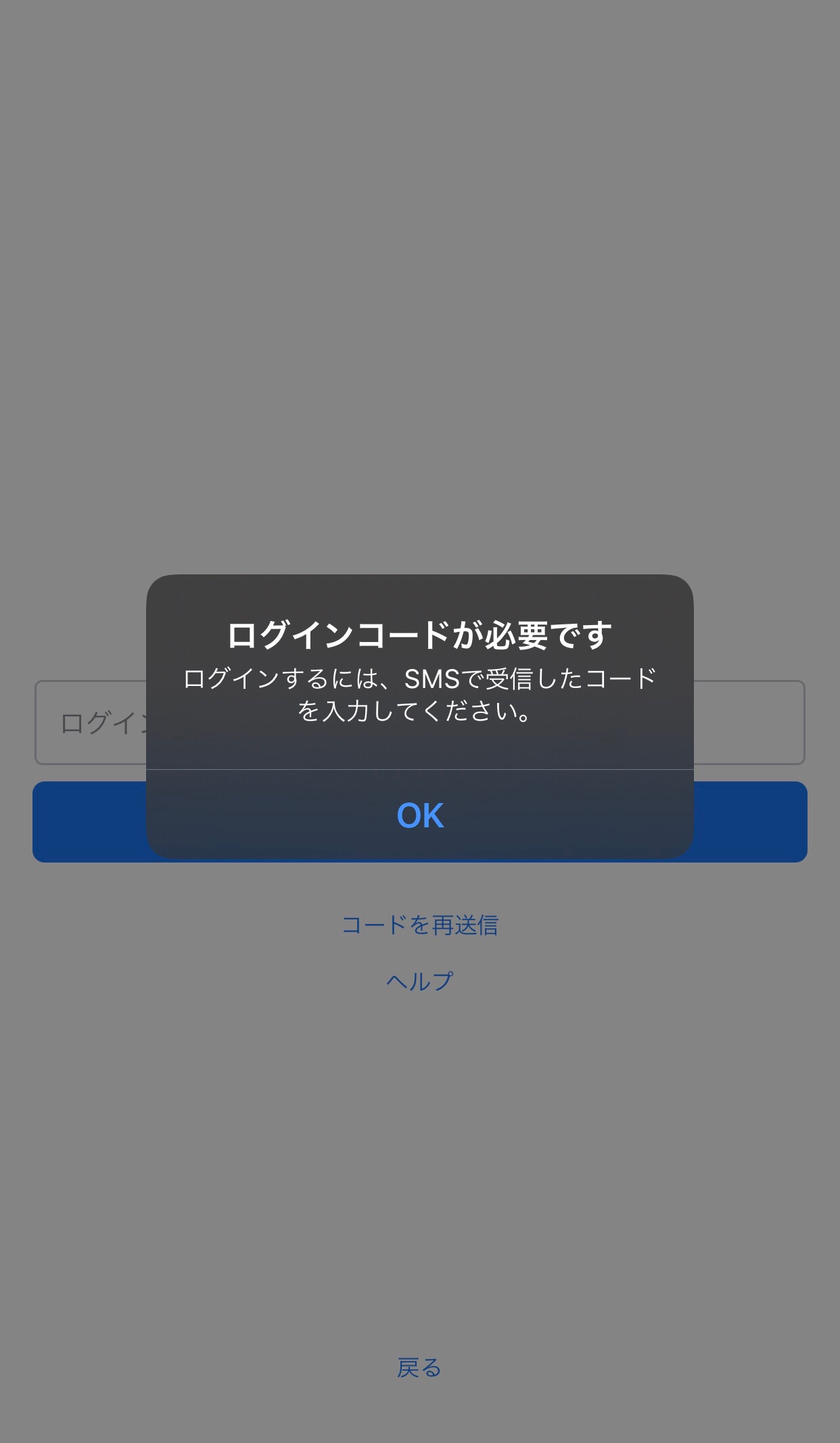Facebookのパスワードを忘れた!いろいろな解決方法を教えます!
Facebook、Instagram、LINEなど、さまざまなSNSがありますが、利用する際にはどのSNSもアカウントの登録が必要です。
複数のアカウントを登録しているとやりがちなのが、パスワード忘れですよね。
パスワードを忘れてしまうと、スムーズにログインできないなど、手間がかかってしまう場合があるでしょう。
今回は、Facebookのパスワードを忘れた際の対処法やパスワードの管理方法について紹介します。
Contents[OPEN]
Facebookのパスワードを忘れた!影響はあるの?
Facebookにログインする際、設定したパスワードを忘れて入力できない!という経験がある人も多いのではないでしょうか。
パスワードを忘れてしまうと、実際どのような影響が出るのでしょうか。
ログインできなくなるかも
IDとパスワードは個人を特定するための大切な情報です。
特に、パスワードに関しては、サイトのドアを開ける「鍵」のような役割をしているので、本人だけが知る情報になります。
多くのサイトには、「パスワードを忘れた場合」というヘルプページがあるように、Facebookにもそのようなリンクが貼られています。
しかし、パスワードを忘れた際には、手続きのために多くの手順を踏まなくてはいけません。
万が一手続きがうまくいかなかった場合、鍵を無くしたら家に入れなくなるのと同様、Facebookにログインできなくなってしまう可能性も十分考えられます。
乗っ取り被害にすぐ対処できない
最近、Facebookの乗っ取り被害は後を絶ちません。
アカウント情報が何らかの原因で漏れたことによって乗っ取られてしまうようですが、これに対処するには、パスワードの変更が有効です。
Facebookの「設定とプライバシー」内にある「プライバシーセンター」でパスワードの変更が出来ます。
以下のように操作してください。
「パスワードを変更」を押しましょう。
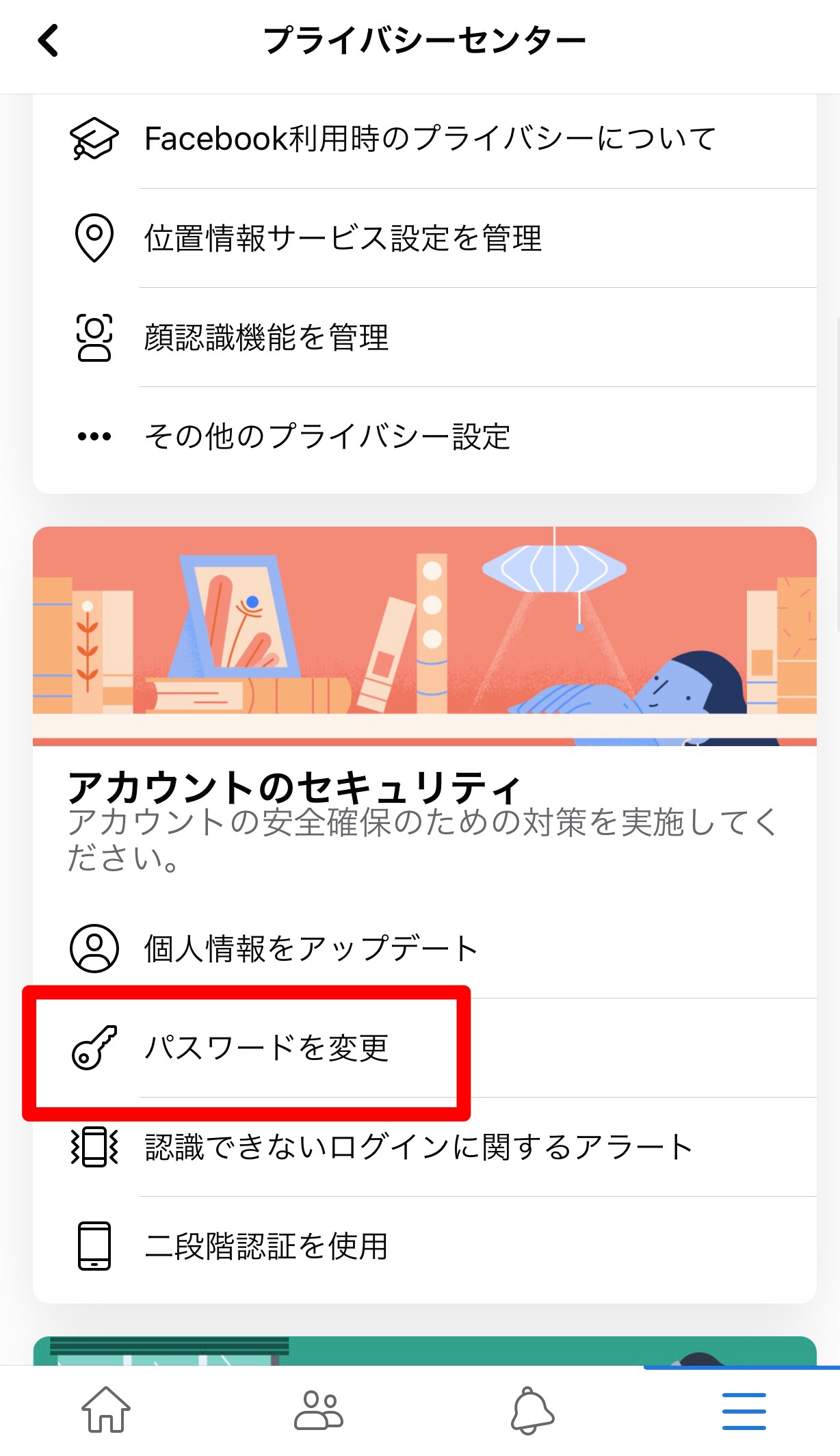
現在設定中のパスワードと新しいパスワードを入力します。
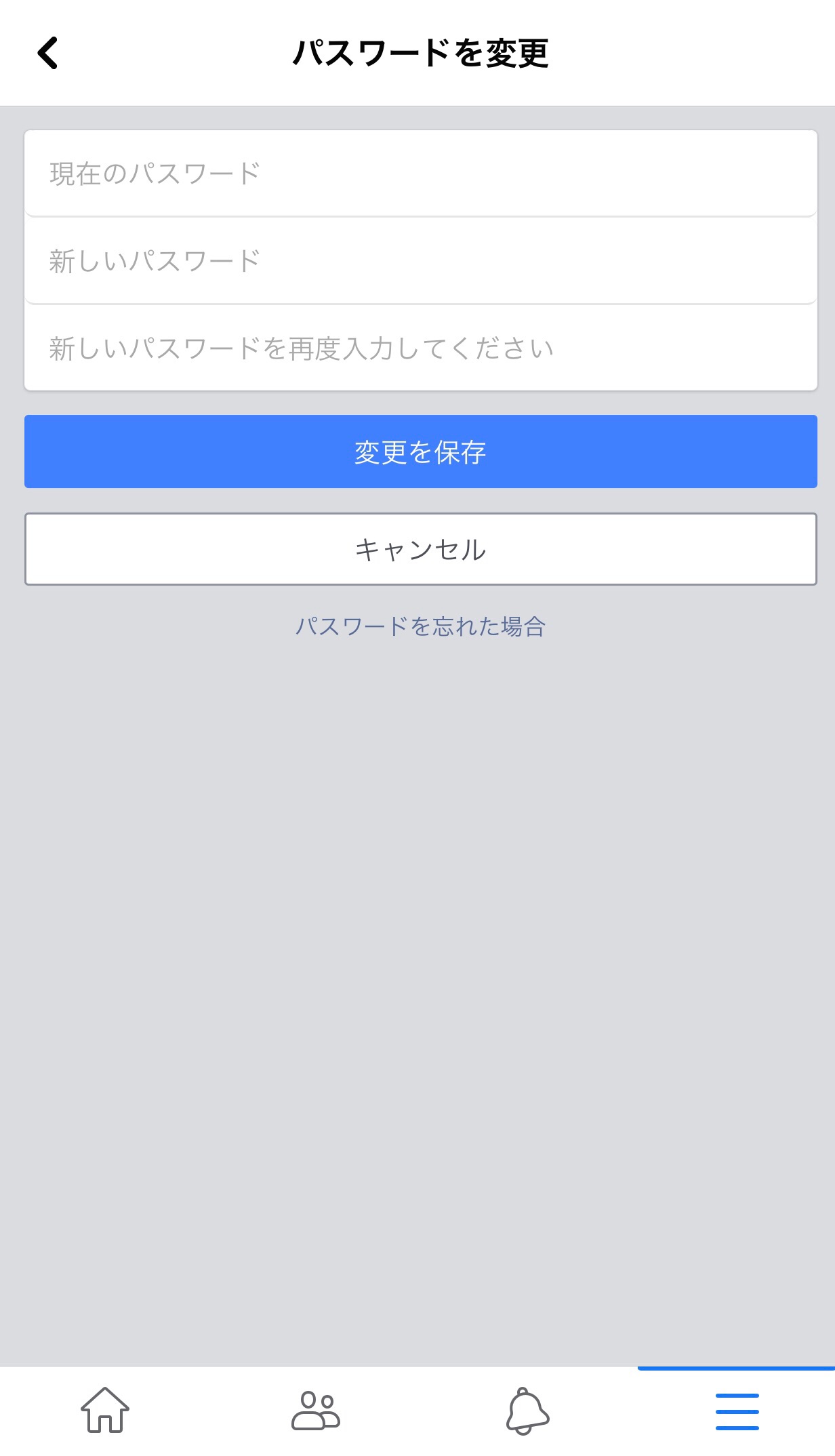
パスワードが分かっていれば、この手順だけで変更が可能なのでスムーズです。
しかし、万が一パスワードが分からない場合は、下にある「パスワードを忘れた場合」からパスワードのリセット手続きを行わなければいけません。
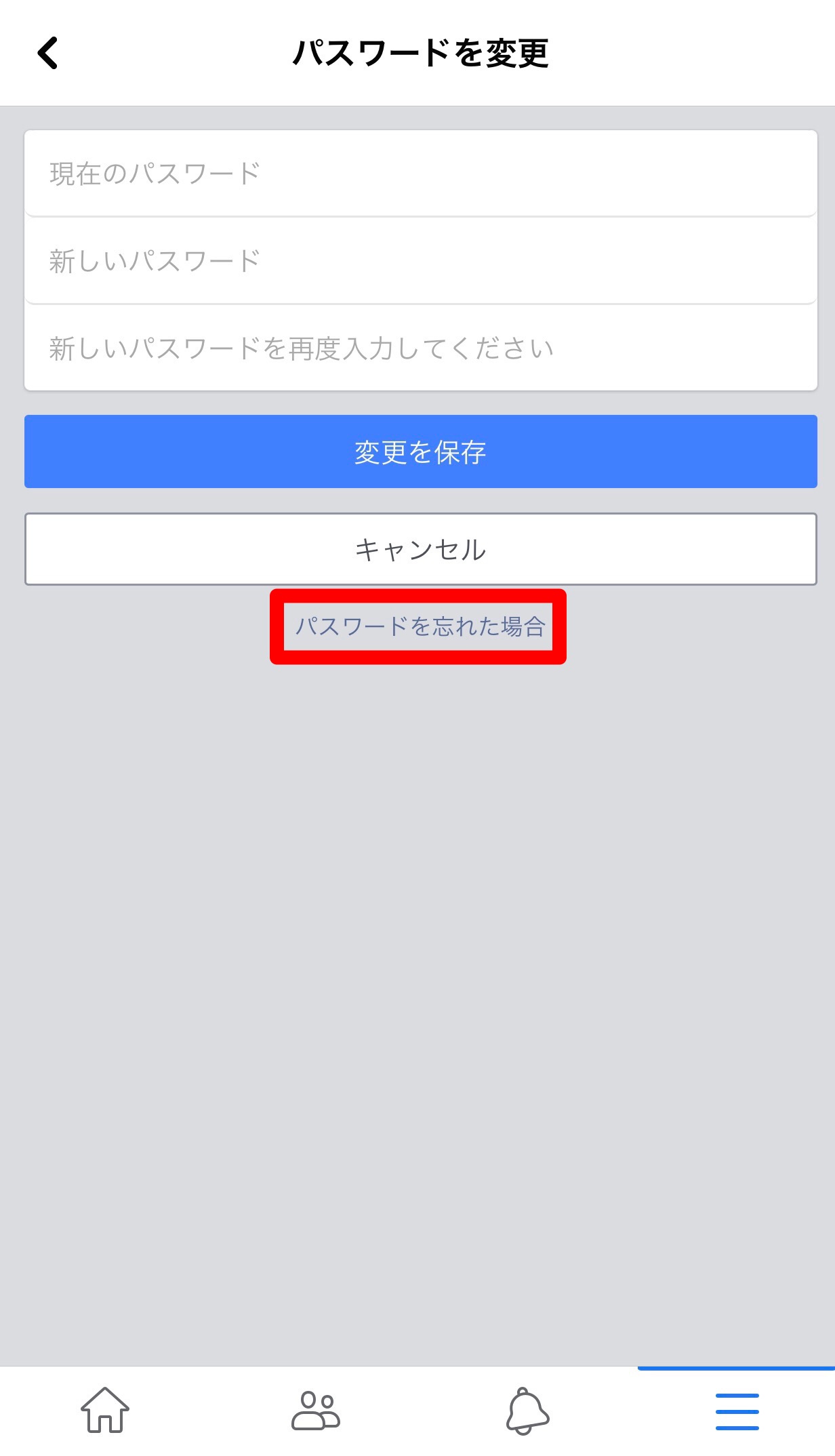
コードが送信されたメールを確認するなど余計な手間がかかってしまい、スムーズにパスワードの変更ができません。
乗っ取り被害は、自分だけでなく、つながっている友だちにも何らかの影響を及ぼす危険性があるため、早急に対処する必要があります。
このような緊急事態のためにも、設定しているパスワードを忘れないようにしなくてはいけません。
【Facebook】パスワードを忘れたときの対処方法
Facebookのパスワードを忘れてしまった場合は、パスワードの再設定が必要になります。
そこで、スマホ・PCそれぞれにおける再設定のやり方を紹介します。
メールアドレスの認証をしてパスワードを再設定する(スマホ)
まずは、スマホアプリでの再設定方法からです。
アプリのログイン画面には、登録している電話番号かメールアドレスを入れる枠とパスワードを入れる枠の2つが並んでいます。
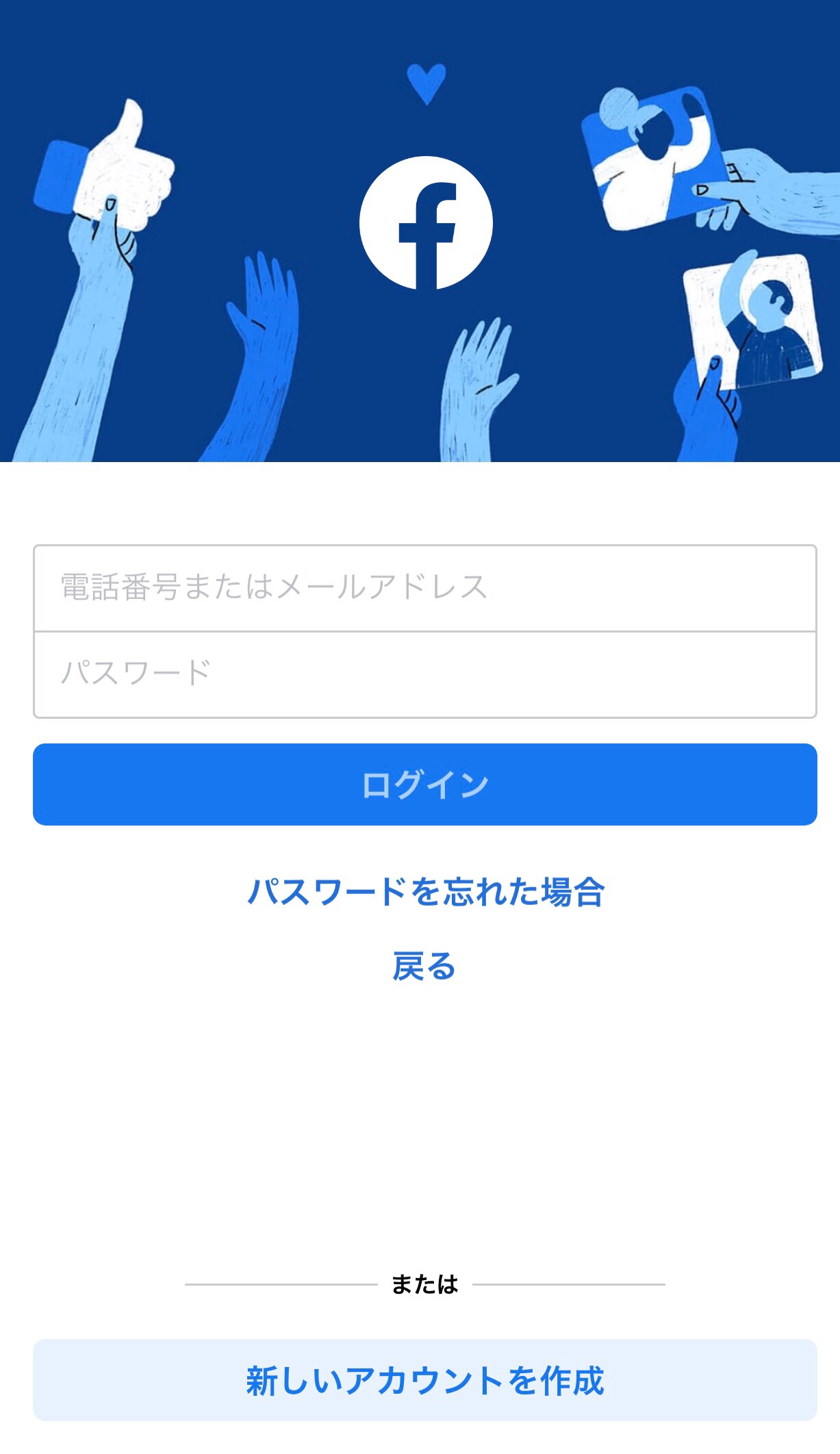
両方を入力して「ログイン」したにもかかわらずパスワードが間違っている場合は、以下のようなポップアップが表示されます。
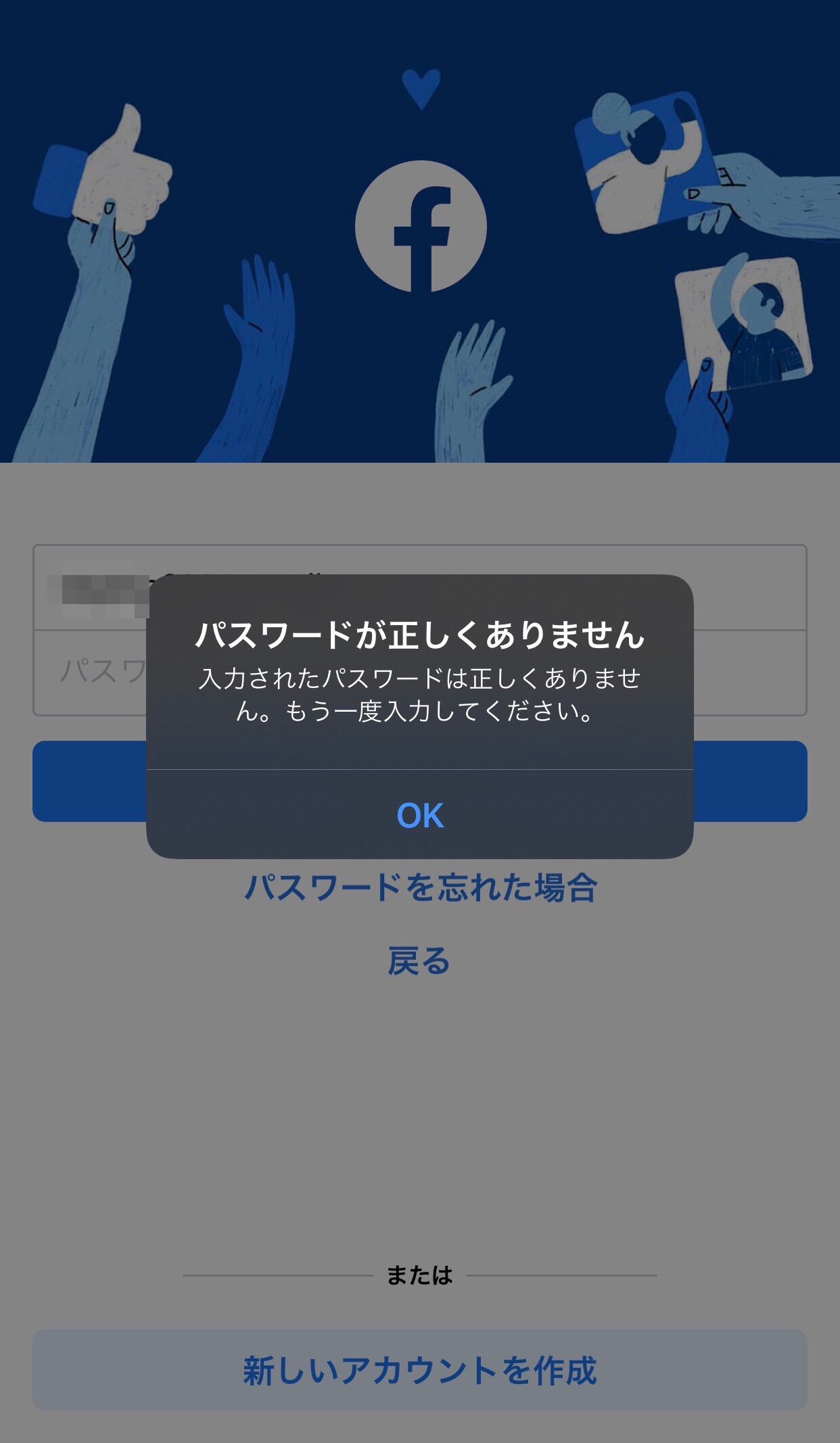
何度やってもログインできず、正しいパスワードが分からない場合は、ポップアップの「OK」を押しましょう。
そして、アカウント入力枠の下にある「パスワードを忘れた場合」をタップします。
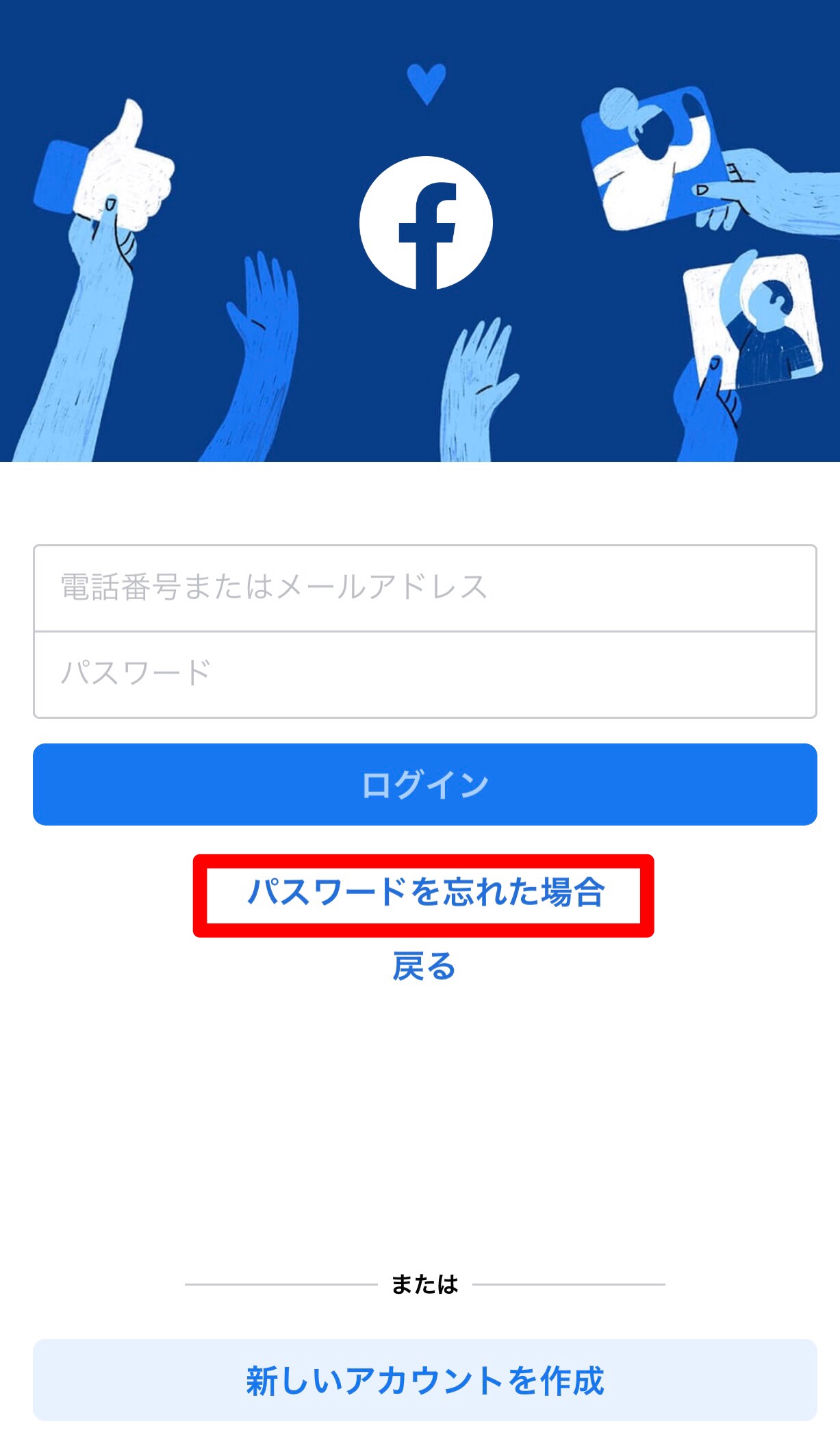
するとアカウントの検索画面に移行するので、一番上の検索窓にアカウントとして登録している電話番号かメールアドレスを入力しましょう。
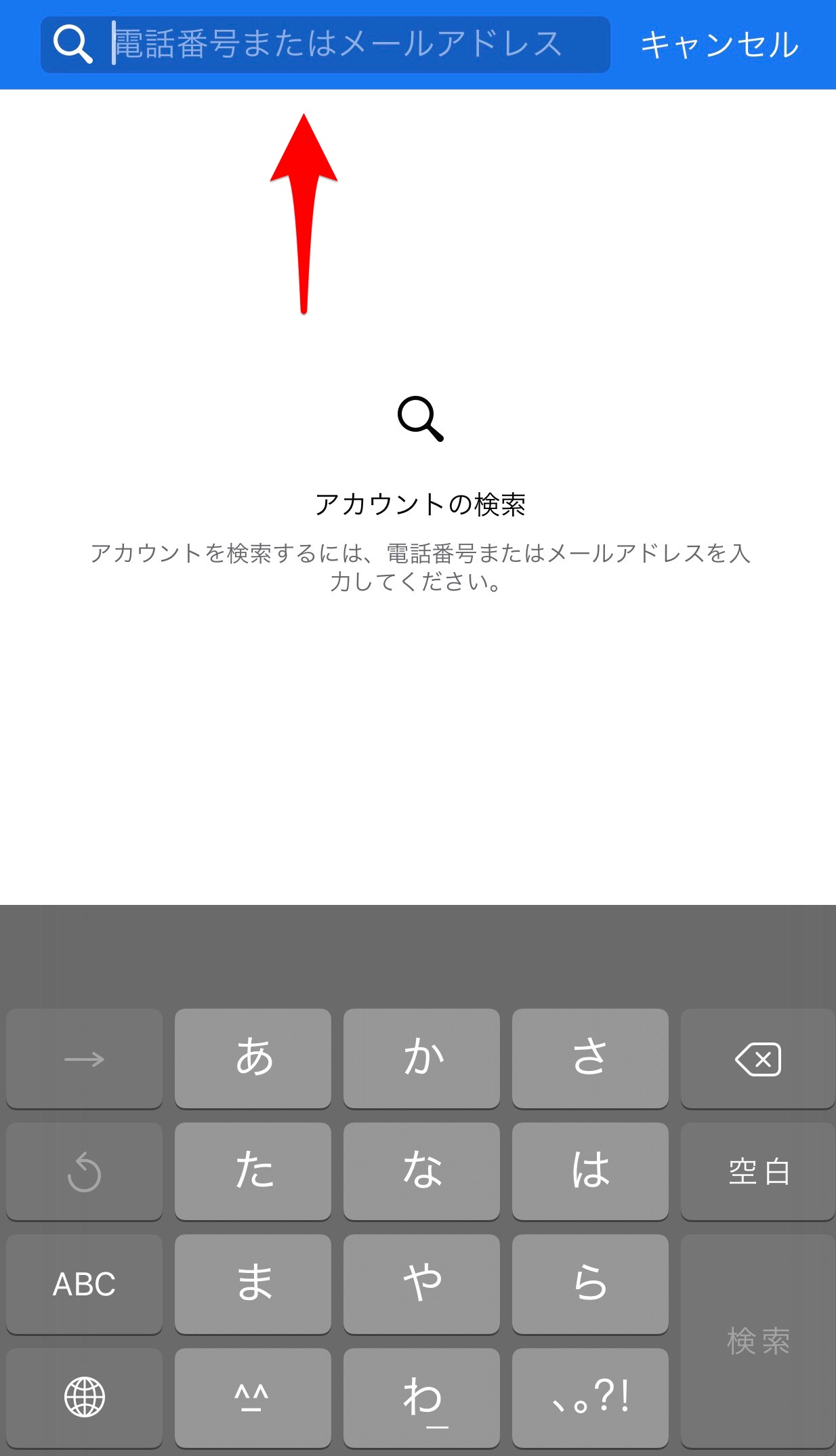
該当するアカウントが表示されるので、それが自分で間違いなければ「次へ」を押します。
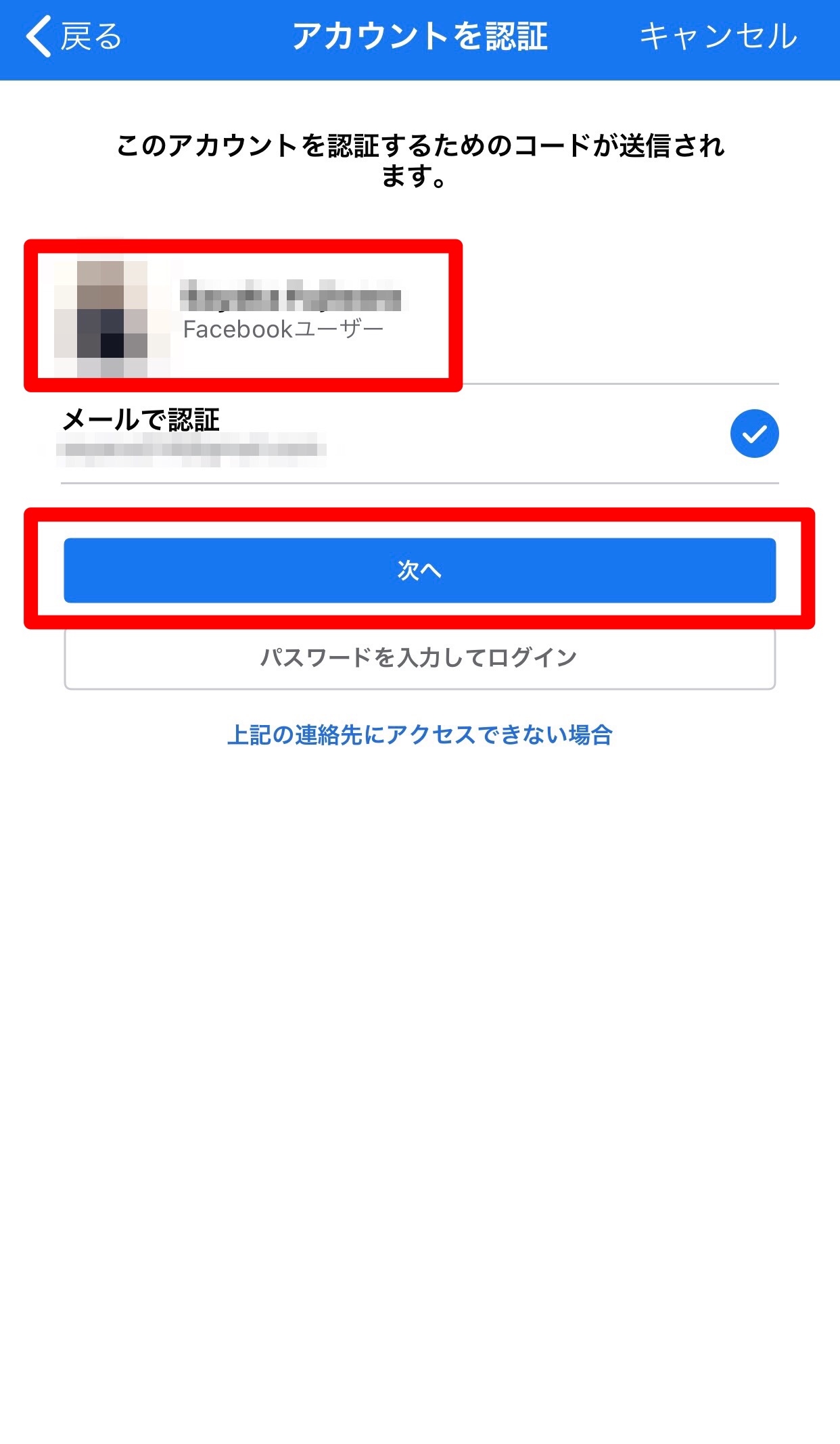
入力したメールアドレス宛にアカウントのリカバリーコードが書かれたメールが届くはずです。
メールを開いてコードを確認したら、Facebookのページに入力し、「次へ」を押しましょう。
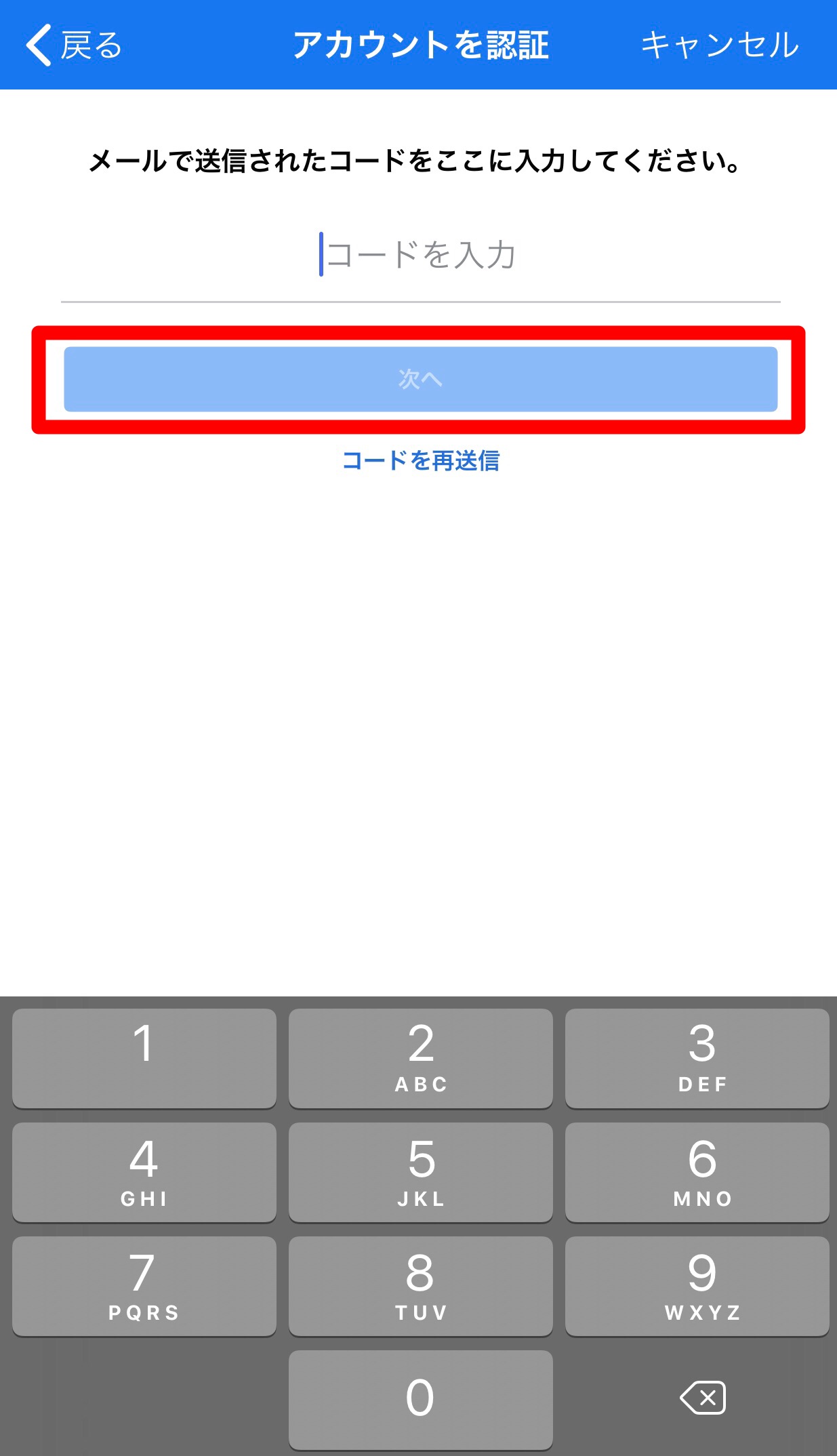
他の端末でもログインしている場合は、念のため「他の機器からログアウトする」を選んでおくと良いかもしれません。不正アクセスなどを防げます。
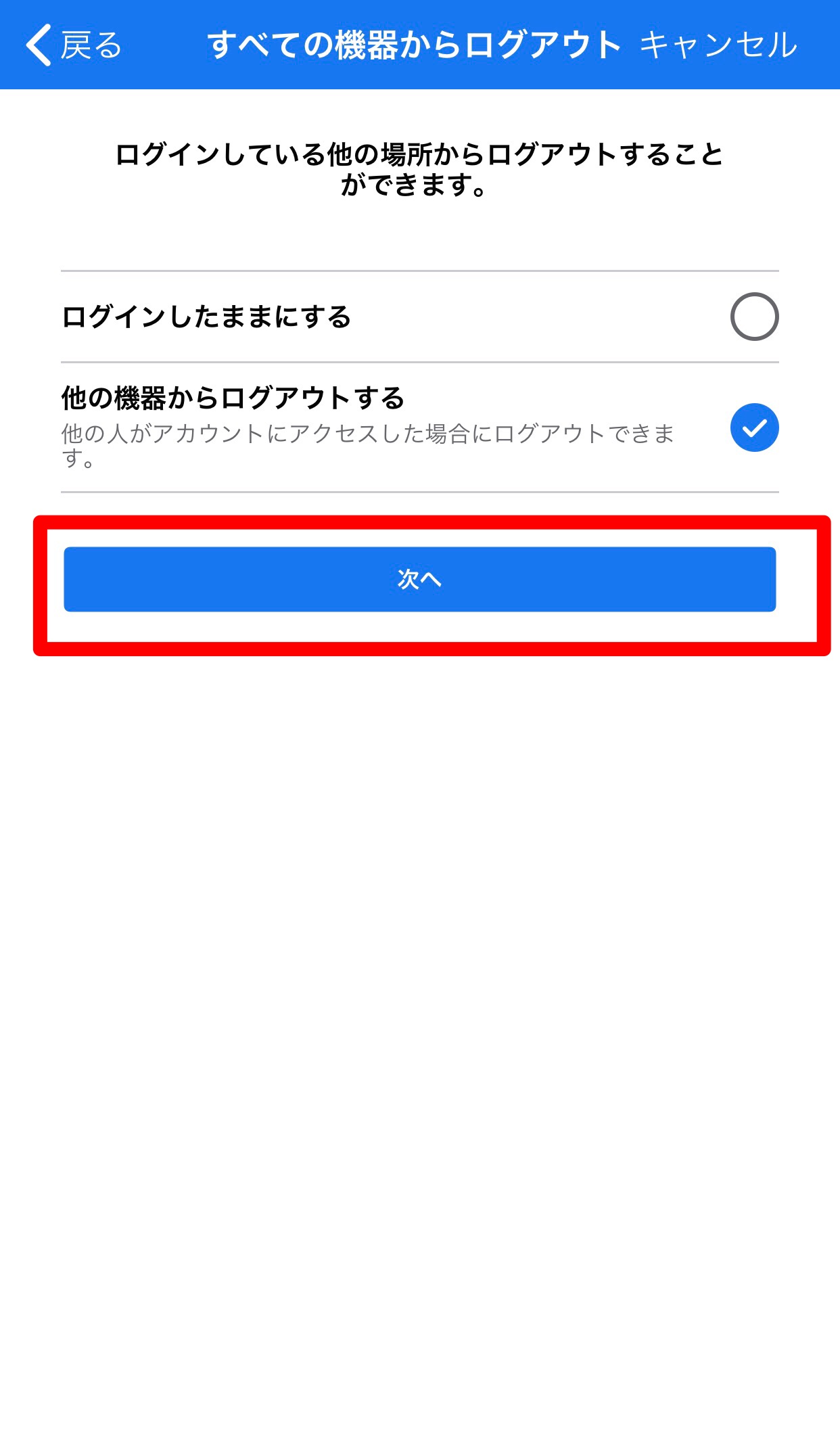
新しいパスワードの入力画面が出てくるので入力しましょう。
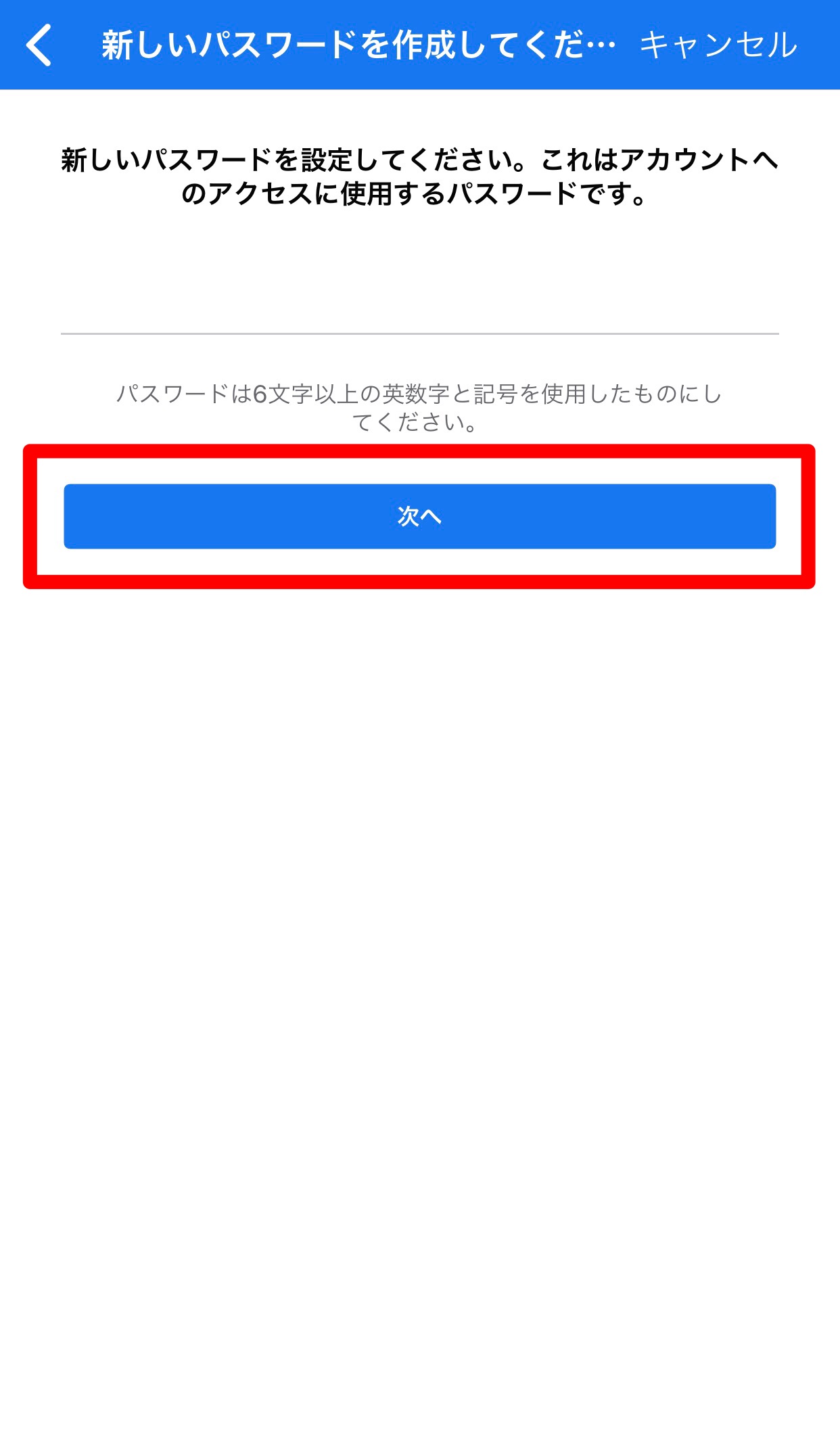
その後、SMSでログインコードが送られてくるので、そちらのコードを入力すれば完了です。